随着我们学习、思考的内容更加丰富、复杂,帮助我们捋清思路和逻辑的思维导图也将会越来越复杂,内容过多会让我们眼花缭乱,导致学习和工作效率的降低,这样思维导图的作用没有发挥反而得不偿失。不过iMindMap有一个“焦近”功能,可以帮万能聚焦一个支点,将其他分支隐藏,接下来就由小编给大家讲讲具体怎么操作吧!
具体操作如下:
一、打开软件导入思维导图,点击选中要焦近的【中心分支框】

二、选中后在上方【工具栏】里找到【显示】,找到【焦近】点击使用,使用后就如图所示,画布上只会呈现和【中心】有关的内容
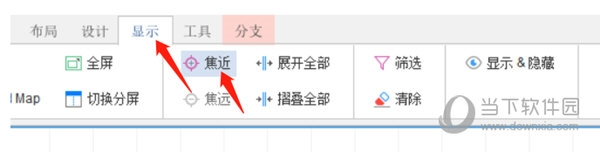
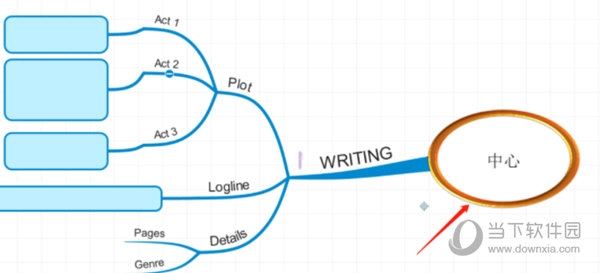
三、如果想要返回原有的思维导图,点击【中心分支框】左下角的【靶心】图标,然后再【工具栏】里找到【焦远】点击即可

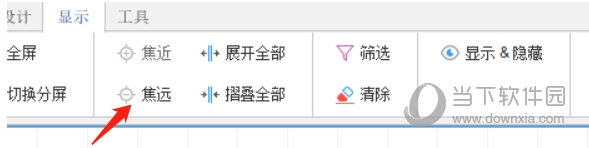
“焦近”功能可以将其他分支暂时隐藏,让我们只看到要梳理的内容,将内容化繁为简,帮我们调整了思考中心,提高了我们的学习工作效率。以上就是小编带来的iMindMap相关教程,希望能帮到大家。














